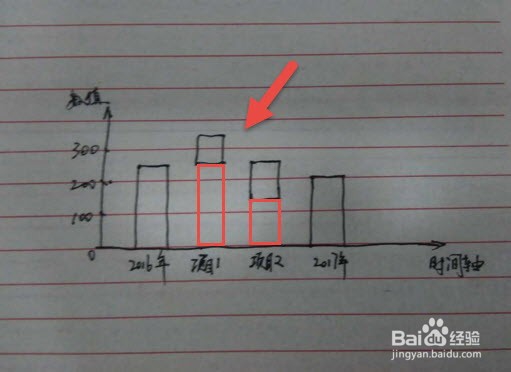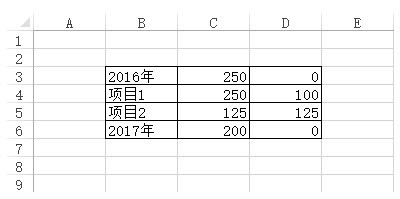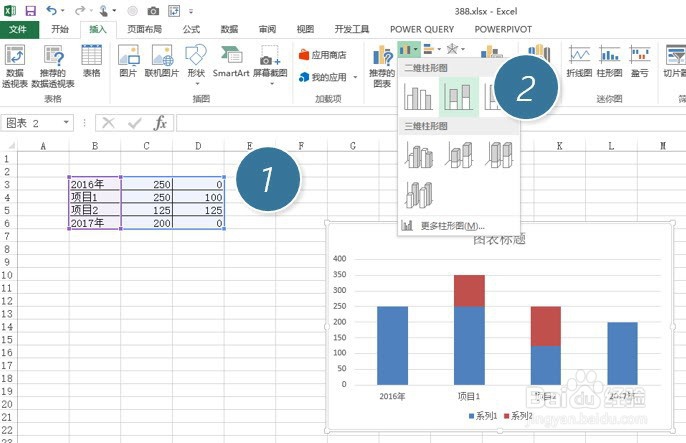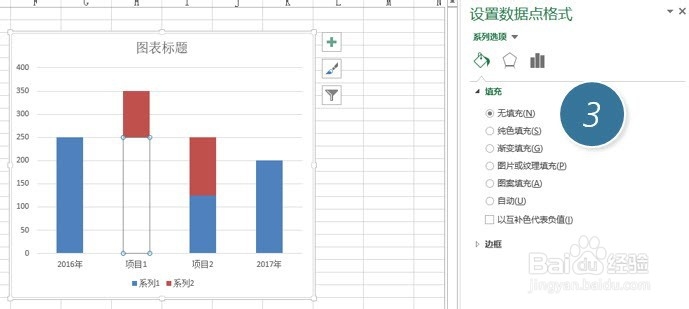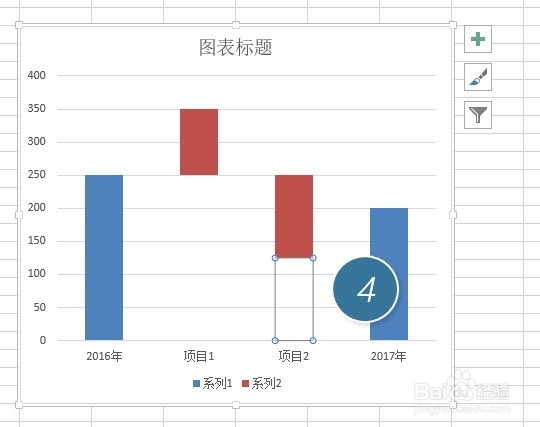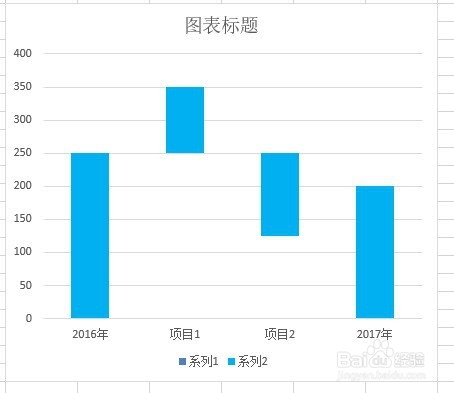如何Excel制作一个专业瀑布图图表
1、打开桌面上的excel
2、分析这个图形的结构,用红色的位置填充,你就会发现这是一个二层的堆积柱形图。注意下图箭头,堆叠了二次。
3、所以将Excel的数据构造如下,增加数据分成C和D两列,形成堆积柱形图。
4、然后选中B3:D6区域,产生一个堆积柱形图即可。
5、选中下图中的柱形,按Ctrl+1,打开右侧的设置窗口,然后“填充”中设置“无填充”。
6、选中另外一个柱形,按F4直接设置成无填充色。
7、然后修改柱形图的颜色,基本完成客户草图的制作。
8、但实际上,这样做完,图表的表达不是最专业的。牛闪闪推荐把瀑布图做成下图效果:
声明:本网站引用、摘录或转载内容仅供网站访问者交流或参考,不代表本站立场,如存在版权或非法内容,请联系站长删除,联系邮箱:site.kefu@qq.com。
阅读量:88
阅读量:52
阅读量:47
阅读量:64
阅读量:55